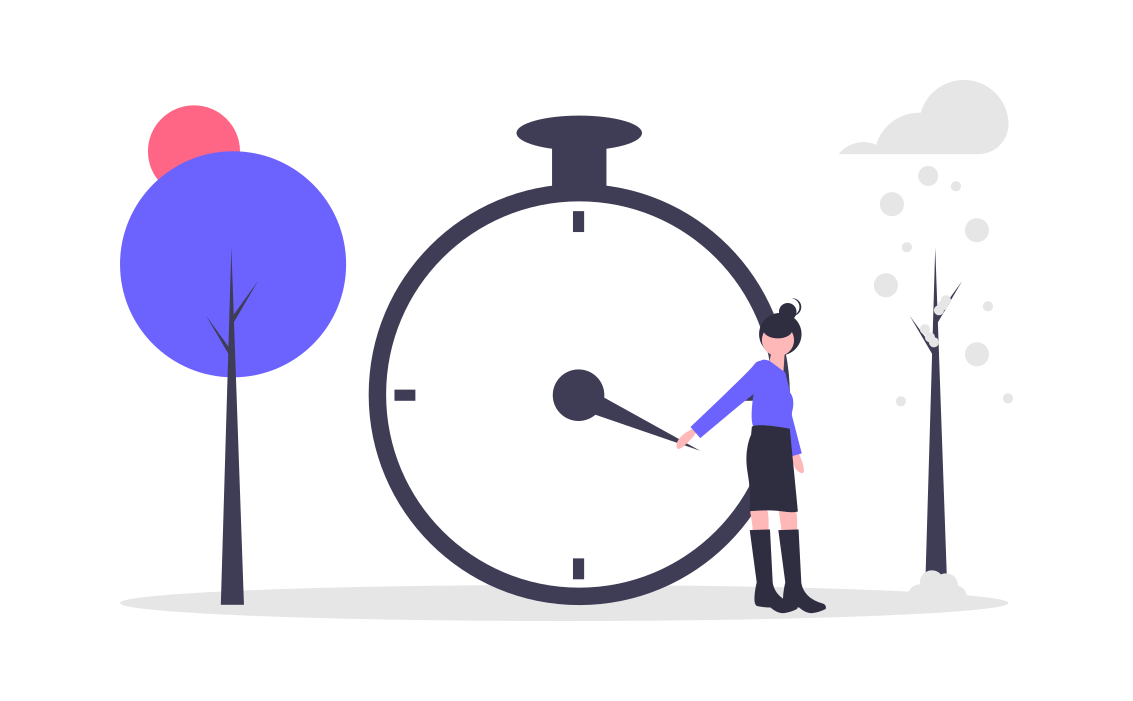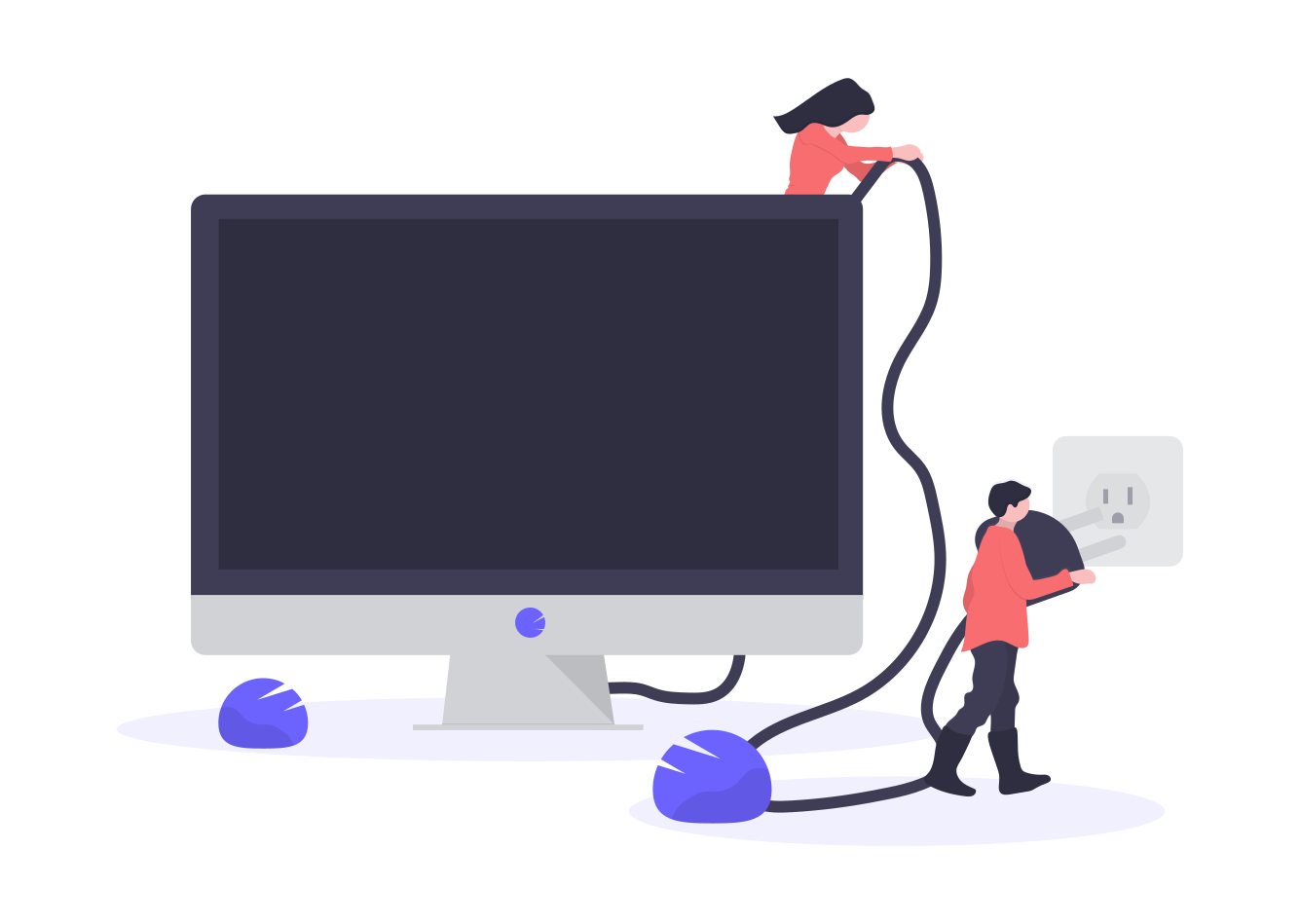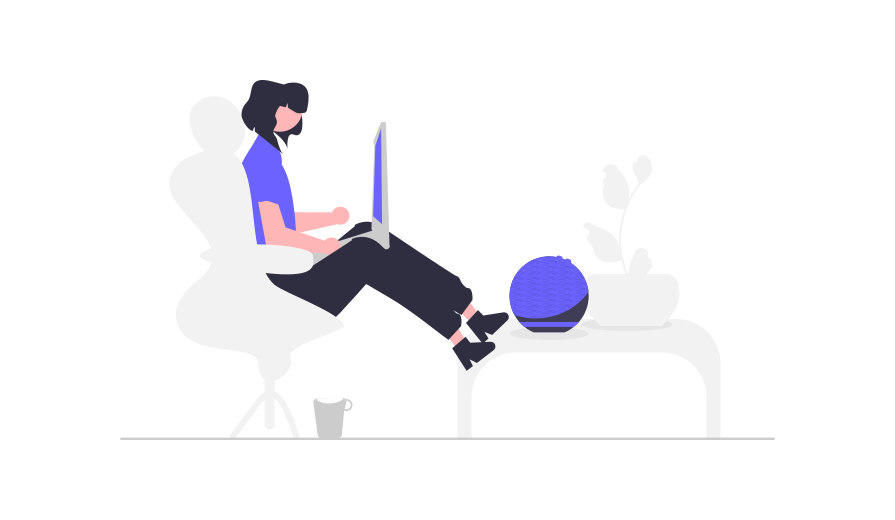
会社や学校など、打ち合わせや会議でオンライン会議が主流となりつつある今、
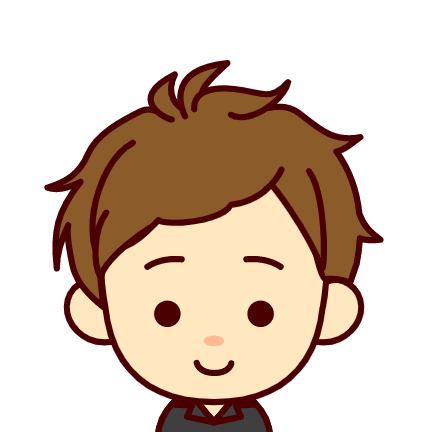
ZoomとMicrosoft Teams、操作性が良いのはどっち??
と、悩んだことはあるのではないでしょうか?
どちらもオンライン会議でよく使われていると思いますが、
メインで使うならどちらが良いか決めたいですよね。
そこで本記事では、表を使って、中学生でも分かるレベルで
丁寧に解説していきたいと思います!
この記事は、ZoomとTeams、どちらが操作性が良いのか知りたい方に役立つ記事です。
では、さっそく、紹介していきます!
※PCへのZoomのダウンロード方法はこちらの記事で紹介しています↓
≫【画像付きで簡単】中学生でも分かる!PCへのZoomのダウンロード方法
ZoomとTeamsの無料会員の比較(2022.7.10時点)
下記に主な機能、5点をまとめました。
| 比較項目 | Zoom(無料会員) | Teams(無料会員) |
|---|---|---|
| ①Web会議の制限時間 | 最大40分 | 最大 60分 |
| ②Web会議の参加者数 | 最大100人 | 最大100人 |
| ③チャット | 可 | 可 |
| ④画面共有 | 可 | 可 |
| ⑤録画 | 可 | 不可 |
上記表から、機能は、どちらも似ていますが、
①Web会議の制限時間において、⑤録画の「可能」な点は
Teamsに比べ、便利な点だと思います。
Teamsの時間制限については、以下の記事で紹介しております↓
≫【Microsoft Teams】無料会員の時間制限なしは、いつまで?
ZoomとTeamsの操作性の比較(2022.7.10時点)
続いて、本題の操作性を比較したいと思います。
下記、表は、私が50回以上、
オンライン会議で操作した実体験に基づくものです。
主な5つの項目で比較してみました。
| 比較項目 | Zoom | Teams |
|---|---|---|
| ①アプリの動き | スムーズ | 少し遅い |
| ②音声テスト | 簡単 | 分かりくい |
| ③画面操作 | 分かりやすい | 分かりくい |
| ④会議のスケジュール設定 | 分かりやすい | 分かりくい |
| ⑤URLクリックで会議参加 | 可 | 可 |
音声テストや会議のスケジュール設定など、
Zoomの方が操作は、「簡単」かつ「分かりやすい」と思います。
以上から、無料会員でZoomとTeamsを選ぶなら
Zoomの方が使いやすいと思います!
ZoomとTeamsの有料版の比較(2022.7.10時点)
有料版も比較したいと思います。
主な6つの項目で比較してみました。
| 比較項目 | Zoom(有料) | Teams(有料) | Teams(有料) |
|---|---|---|---|
| プラン | プロ | Microsoft Teams Essentials | Microsoft 365 Business Basic |
| ①値段 | ¥2,000 /月 | ¥430/月 | ¥650/月 |
| ②Web会議の時間制限 | 無制限 | 最長30時間 | 最長30時間 |
| ③Web会議の参加人数 | 最大100人 | 最大300人 | 最大300人 |
| ④チャット | 可 | 可 | 可 |
| ⑤画面共有 | 可 | 可 | 可 |
| ⑥録画 | 可 | 不可 | 可 |
月当たりの料金だけみると、Teamsの方が安いですが、
主な機能では、ほとんど、変わらないと思います。
以上から、
有料会員でZoomとTeamsを選ぶなら
操作性の良さ → Zoom
値段の安さ → Teams
を判断の目安にしてはいかがでしょう。
なお、Zoomでは、月契約ではなく、年間契約にすると値段が▲17%安くなります。
(例 プランプロ \2,000円/月 ⇒ 年間契約 \1,675/月(▲17%)
まとめ
表を使って、ZoomとTeamsの違いを検証してみました。
今回、紹介した内容を参考にオンライン会議の円滑な開催に繋がれば幸いです!
この他、「Teamsの無料会員の時間制限」や、「Zoom会議の失敗しない3選」を以下の記事で紹介していますので、是非、参考にしてみてくださいね!